정부24 모바일 앱을 활용하고 있다면 로그인할 때 다양한 방식을 선택해서 로그인해 줄 수 있는데요. 그중에 공동인증서(구 공인인증서) 등록 후 인증서로 사용할 수도 있습니다. 본인 확인이나 민원서류 발급 신청 등에서 이용할 수 있으며 PC에 저장되어 있는 기존 공동인증서가 있다면 복사 가져오기를 통해서 한 번만 등록해 주시면 됩니다.
저장이나 발급한 공동인증서가 없다면은 보유하고 있는 은행 인터넷뱅킹/모바일뱅킹을 통해서 발급하시면 됩니다. 주의할 점은 사용하는 앱마다 공동인증서를 별도로 저장 등록해 줘야 합니다.
공동인증서 가져오기 복사 절차는 앱에서 생성한 인증번호를 PC 화면에 입력하는 방식으로 진행하시면 됩니다. 처음 시도하는 경우 개인 PC 컴퓨터 사용 환경에 따라서 키보드 보안 프로그램이나 인증서 복사 프로그램을 설치해야 될 수 있습니다.
간략한 진행 순서
- 정부24 앱에서 인증서 가져오기 인증번호 생성하기(일회용)
- PC에서 모바일 인증서 이동 서비스 홈페이지 접속 후 스마트폰으로 인증서 내보내기 선택
- PC에서 내보내기 할 인증서 선택 후 인증서 비밀번호와 인증번호 입력
- 스마트폰에 가져오기 저장 완료
정부24 앱 공동인증서 PC에서 가져오기 복사 방법
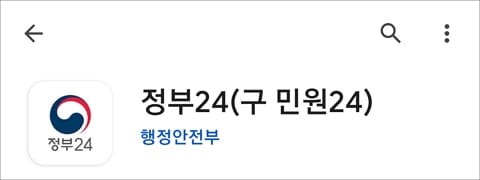
▲ 본인 휴대폰에서 “정부24(구 민원24)” 앱을 실행합니다.
인증서 화면
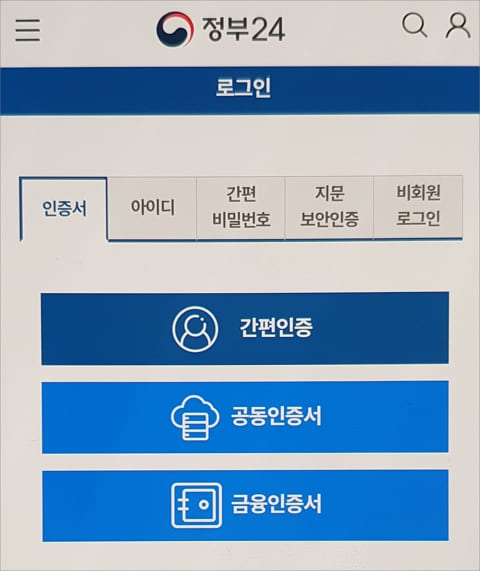
▲ 로그인 메뉴를 선택하고 인증서> 공동인증서 버튼을 눌러줍니다. 앱에 저장된 인증서가 없다며 인증센터로 이동해서 가져오기 하라는 안내 창이 뜨면 “인증센터 가기”를 선택합니다.
인증 번호 생성
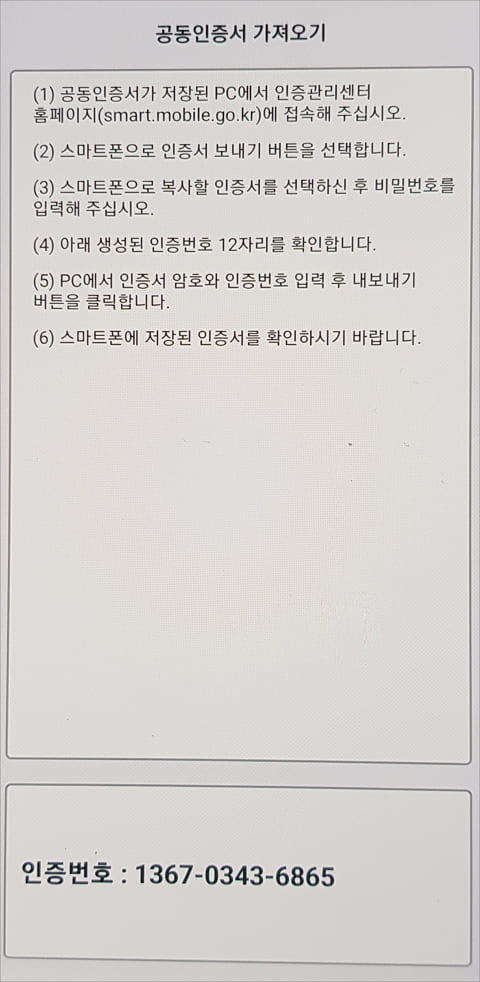
▲ 화면 하단에 인증번호를 확인하고 가져오기 화면에서 안내된 인증관리센터 PC 홈페이지에 접속합니다.
PC 화면 접속
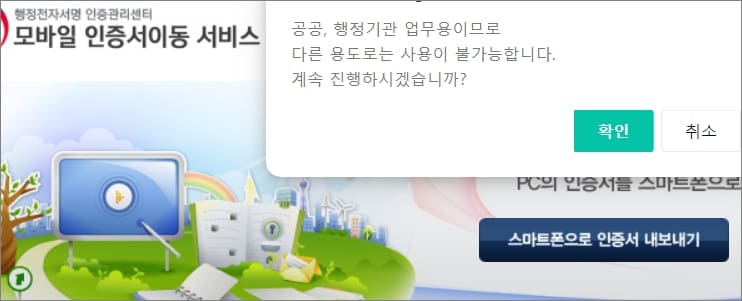
▲ 공공/행정기관 업무용이므로 다른 용도로 사용할 수 없다는 내용을 확인하고 인증서 내보내기 버튼을 클릭합니다.
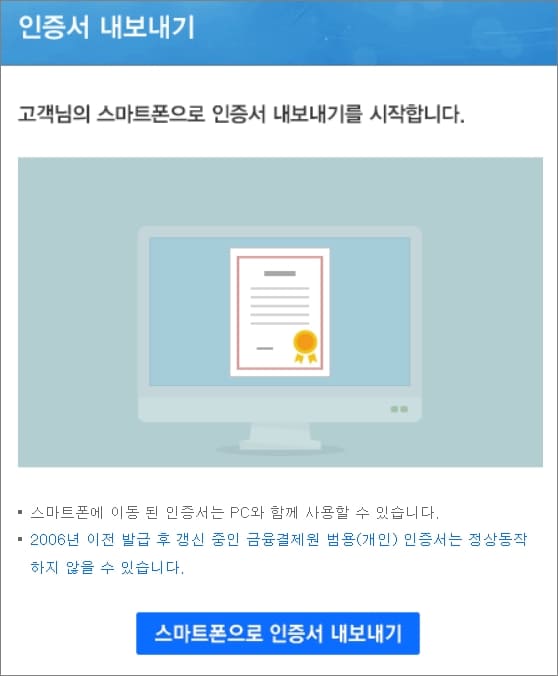
▲ 보안 프로그램 설치 화면이 표시되면 안내에 따라 설치를 완료해 주시고 다시 “스마트폰으로 인증서 내보내기” 버튼을 클릭해 줍니다. 참고로 복사한 인증서는 PC와 함께 사용이 가능합니다.
인증서 선택
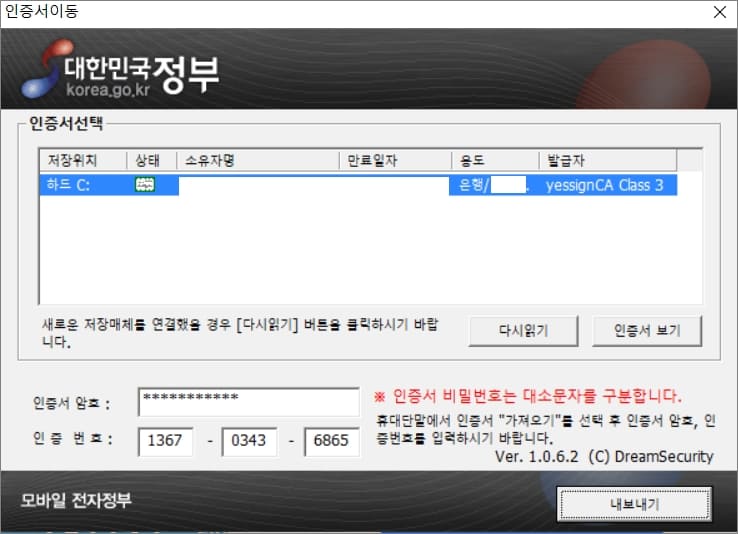
▲ 인증서 선택 창이 뜨면 내보내기 할 인증서를 선택하고 비밀번호(암호)와 인증 번호를 입력 후 내보내기 버튼을 클릭합니다.
저장 완료
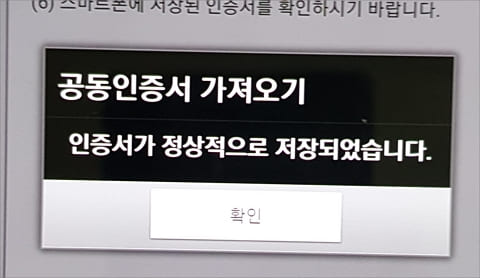
▲ 앱 화면으로 돌아와서 저장 완료를 확인합니다. 공동인증서를 등록하려면 아이디 로그인 후 앱 화면 왼쪽 상단에 줄 3개 모양(≡) 메뉴를 터치해서 인증센터> 인증등록/관리 메뉴에서 등록 완료해 주시면 되겠습니다.